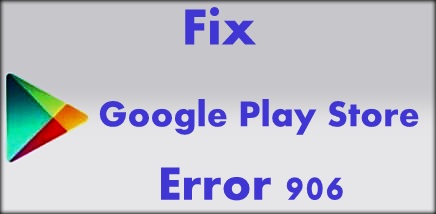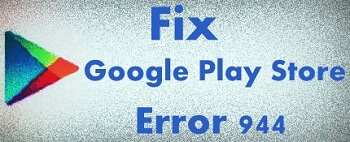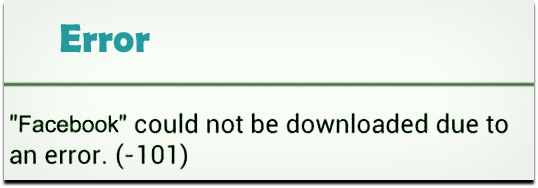エラー504グーグルプレイストア:修正方法
Google PlayストアからAndroidアプリをダウンロードすると、504エラーコードが表示されます。君は このエラー504Google Playストアが原因で、アプリやゲームをダウンロードできません 問題。このプレイストアエラー インターネット接続が遅いためにゲートウェイタイムアウトが生成されました あなたに アンドロイド電話 またはタブレット。見せることができます エラー906、エラー400、エラー404、エラー961などの他のPlayストアエラー など。 クラッシュとフリーズアプリ また。
エラー504コードには、アプリやゲームをインストールできない、アプリを更新できない、など、さまざまな理由があります。 アプリケーションのインストール中の不明なエラーコード504、Google Playエラー505/504、 もっと。また、Google Playストアに関係のない他のエラーは、504ゲートウェイタイムアウトエラーと HTTP504エラー。 Android携帯でアプリを更新またはダウンロードする際のエラー504Google Playストアを修正するには、以下のトラブルシューティング手順を試してください。
これをお見逃しなく:YouTubeビデオストリーミングの問題を修正するAndroidデバイス
エラー504を修正する方法GooglePlayストア//アプリやゲームをダウンロードする際のエラーコード504
1st 方法:エラーコード504Playストアを修正してキャッシュとデータをクリアするGooglePlayストア
ステップ1: 「設定」
ステップ2: デバイスセクションで、「アプリ」
インストールされているすべてのアプリのリストを表示できます。
ステップ3: タップする "Google Playストア」アプリ
ステップ4: 接する "ストレージ」

ステップ5: 「キャッシュの消去」
2nd 方法:GooglePlayストアのアップデートをアンインストールする
ステップ1: 「設定」
ステップ2: デバイスセクションで、「アプリ」
ステップ3: タップする "Google Playストア」アプリ

ステップ4: 「もっと」

ステップ5: さわる "アップデートをアンインストールする」

ステップ6: 「OK」
3rd 方法:Gmailアカウントを削除して、もう一度ログインします
ステップ1: 開いた "設定」アプリ
ステップ2: タップする "アカウント個人セクションの下の」
ステップ3: 接する "グーグル」
ステップ4: 「もっと」

ステップ5: 「アカウントを削除」
ステップ6: もう一度タップしますアカウントを削除」を使用して、Android携帯電話またはタブレットからGmailアカウントを削除します。
この意志 すべてのメッセージ、連絡先、その他のデータを削除する 電話からこのアカウントの。
4th 方法:Nougat 7.0および7.1でアプリの設定をリセットして、エラー504 GooglePlayストアを修正します
ステップ1: 「設定」
ステップ2: 接する "アプリ」デバイスセクションの下
ステップ3: 「もっと」

ステップ4: 「アプリの設定をリセットする」
ステップ5: 接する "アプリをリセットする」
無効にされたアプリのすべての設定、アプリのバックグラウンドデータの制限、アプリの権限の制限、無効にされたアプリの通知、アクションのデフォルトのアプリケーションがリセットされます。しかし、あなたは アプリ情報を失うことはありません.
マシュマロ(Android 6.0)とロリポップ(Android 5.1.1)のアプリ設定をリセットする
設定>アプリケーション>アプリケーションマネージャー>その他>アプリ設定のリセット>リセット
5th 方法:エラーコード504をAndroidフォンを出荷時設定にリセットするように修正

設定>個人>バックアップとリセット>出荷時設定へのデータのリセット>電話のリセット/タブレットのリセット>すべて消去
上記の可能な解決策は役に立ちましたか?お使いの携帯電話またはタブレットでエラー504Google Playストアの問題を修正する手順を忘れないでください。他の解決策を知っている場合は、私たちと共有してください。